挂载ISO镜像需使用mount命令的loop选项,将ISO文件作为块设备挂载到指定目录。首先创建挂载点如/mnt/iso_mount,执行sudo mount -o loop /path/to/image.iso /mnt/iso_mount即可访问内容,操作完成后用sudo umount /mnt/iso_mount卸载。常见问题包括权限不足、路径错误、挂载点非空、文件损坏等,需逐一排查。如需开机自动挂载,可编辑/etc/fstab文件添加对应条目,但需确保ISO路径稳定,避免因文件缺失导致系统启动失败。该操作适用于离线安装、本地Yum源搭建及文件提取等场景。
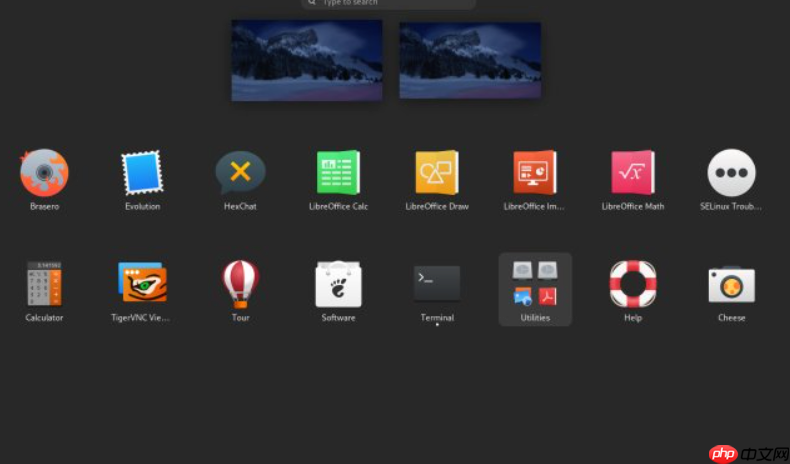
在CentOS系统中挂载ISO镜像,核心操作就是利用
mount
loop
要挂载一个ISO镜像文件,你需要遵循以下几个步骤,我通常是这么做的:
你需要先创建一个目录作为挂载点。我个人习惯在
/mnt
/media
sudo mkdir /mnt/iso_mount
然后,使用
mount
loop
sudo mount -o loop /path/to/your/image.iso /mnt/iso_mount
比如,如果我的ISO文件在
/home/user/CentOS-7-x86_64-DVD-2009.iso
sudo mount -o loop /home/user/CentOS-7-x86_64-DVD-2009.iso /mnt/iso_mount
挂载成功后,你可以用
ls /mnt/iso_mount
df -h
umount
sudo umount /mnt/iso_mount
卸载后,你就可以安全地删除或移动ISO文件了。
挂载ISO镜像在CentOS中是个非常常见的需求,它的用途远不止表面看起来那么简单。我个人觉得,这操作就像是给你的Linux系统提供了一个虚拟的光驱,让你能“插入”一个光盘而无需真实的硬件。
最常见的场景之一就是本地软件安装和更新。想象一下,你的服务器没有外网访问权限,或者网络非常慢,这时候,一个包含所有软件包的CentOS安装ISO就成了救命稻草。你可以把ISO挂载起来,然后配置一个本地的Yum源,这样就能快速、稳定地安装和更新系统所需的各种软件包,而不用依赖外部网络。这在企业内部环境中尤其普遍,确保了软件供应链的安全和效率。
另一个重要用途是数据恢复或文件访问。有时候,你可能手头只有一个启动盘的ISO镜像,但又需要从中提取一些文件,比如某个驱动程序或者配置文件。你总不能为了取几个文件就真的去烧录一张光盘吧?直接挂载ISO就能轻松搞定。
此外,在虚拟化环境中,挂载ISO更是家常便饭。当你创建新的虚拟机时,通常会把操作系统的ISO镜像作为虚拟机的光驱来启动安装。虽然这不是直接在宿主机上挂载,但原理是相通的,都是为了让系统能读取ISO中的内容。
还有就是系统测试和学习。如果你想查看某个Linux发行版ISO的内部结构,或者只是想在不实际安装的情况下浏览其文件系统,挂载ISO提供了一个非常便捷的方式。我以前就经常用这种方法,在不污染现有系统的情况下,快速了解一个新发行版。
即便挂载ISO镜像看起来很简单,但实际操作中还是会遇到一些小麻烦,我个人就踩过不少坑。了解这些常见问题及其排查方法,能帮你省去不少时间。
1. 权限不足(Permission Denied) 这是最常见的错误之一。当你尝试挂载时,系统提示
mount: permission denied
mount
sudo
mount
root
ls -l /path/to/your/image.iso ls -ld /mnt/iso_mount
如果权限有问题,可能需要
chmod
chown
2. ISO文件路径错误或文件不存在
mount: /path/to/your/image.iso: No such file or directory
ls /path/to/your/image.iso
3. 挂载点非空(Mount point is not empty) 当你尝试挂载到一个已经包含文件的目录时,可能会遇到这个问题。
/mnt/iso_mount
ls -A /mnt/iso_mount
4. ISO文件损坏或文件系统类型不匹配
mount: /path/to/your/image.iso: failed to setup loop device: Invalid argument
mount: ... wrong fs type, bad option, bad superblock...
5. 忘记卸载(Unmount) 这虽然不是错误提示,但却是新手常犯的“错误”。
umount
sudo umount /mnt/iso_mount
df -h
mount | grep iso_mount
在某些特定场景下,比如你需要一个本地的Yum源,并且这个ISO镜像的内容是长期稳定不变的,那么你可能会考虑让CentOS系统在每次启动时自动挂载这个ISO镜像。这可以通过编辑
/etc/fstab
/etc/fstab
root
sudo vi /etc/fstab
在文件的末尾添加一行,格式如下:
/path/to/your/image.iso /mnt/iso_mount iso9660 loop,ro 0 0
让我来解释一下这一行的含义:
/path/to/your/image.iso
/mnt/iso_mount
iso9660
loop,ro
loop
ro
0
dump
0
0
pass
0
添加完这行后,保存并退出文件。为了验证配置是否正确,你可以尝试不重启系统就挂载所有在
/etc/fstab
sudo mount -a
如果没有报错,说明配置是正确的。下次系统启动时,这个ISO镜像就会自动挂载到你指定的目录了。
重要提示: 尽管这种方式很方便,但我个人在实际生产环境中并不常用,除非是那种非常固定且关键的本地Yum源。因为如果ISO文件被移动、删除,或者路径发生变化,系统在启动时可能会因为找不到文件而卡住,甚至导致启动失败。所以,在使用这种方法时,务必确保ISO文件的稳定性和路径的准确性。如果只是临时使用,手动挂载会是更稳妥的选择。
以上就是CentOS中怎么挂载镜像_CentOS系统挂载ISO镜像文件的步骤教程的详细内容,更多请关注php中文网其它相关文章!

每个人都需要一台速度更快、更稳定的 PC。随着时间的推移,垃圾文件、旧注册表数据和不必要的后台进程会占用资源并降低性能。幸运的是,许多工具可以让 Windows 保持平稳运行。

Copyright 2014-2025 https://www.php.cn/ All Rights Reserved | php.cn | 湘ICP备2023035733号